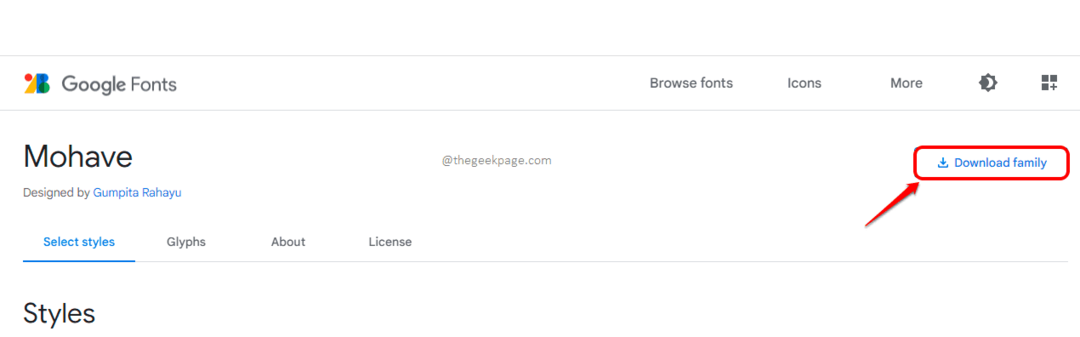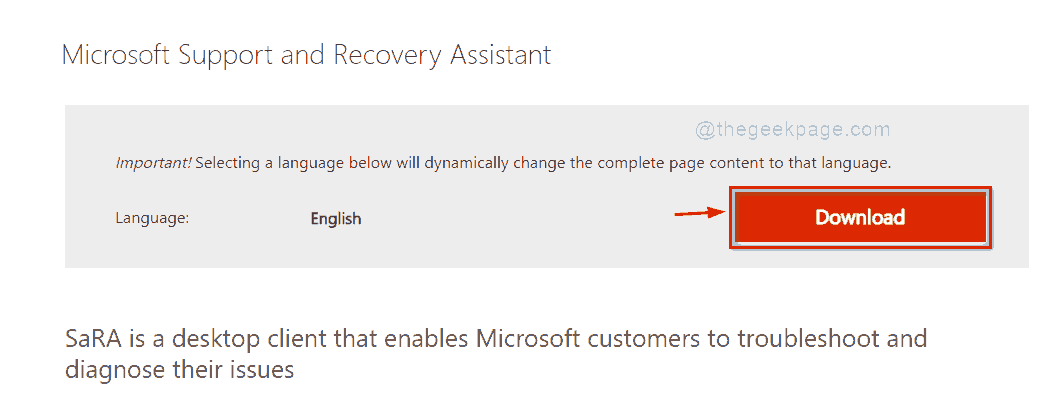Logotips ir grafisks simbols, kas ir stilizētu burtu, formu un attēlu kombinācija, ko izmanto, lai identificētu uzņēmumu, organizāciju, produktu vai uzņēmumu. Labi izstrādāts logotips palīdz veidot saikni ar jūsu mērķauditoriju. Daudzas grafiskā dizaina programmatūras, piemēram, PHOTOSHOP, ADOBE, ir ieguvējas radošajā jomā, un tās galvenokārt izmanto profesionāli grafiskie dizaineri. Bet vai esat kādreiz domājis par Microsoft Word izmantošanu, lai izveidotu lielisku logotipu savam koledžas projektam vai nelielam zīmolam? Ja nē, šis raksts sniegs jums ceļvedi par to, kā izveidot logotipu, izmantojot Microsoft Word.
Satura rādītājs
Kāpēc izmantot MS Word?
Microsoft Office ir produktivitātes pakotne, nevis radošo rīku komplekts. MS Powerpoint lielākoties izmanto visi, kad vien tas ir nepieciešams. Bet pat MS Word tiek plaši izmantots Word dokumentu izveidē, un to pat var izmantot, lai izveidotu satriecošu logotipu. Apskatīsim, kāpēc nevajadzētu ignorēt MS Word, veidojot logotipu.
- Miljoniem cilvēku to izmanto visā pasaulē.
- Tam ir vairāki noderīgi rīki teksta un attēlu rediģēšanai.
- Tekstu un attēlu (ģeometriskās formas) var viegli apvienot, lai izveidotu līdzsvarotu kompozīciju.
- Tas arī ļauj pārvietot ģeometriskas formas, SmartArt objektus un simbolus dokumenta lapā.
- Vēstuļveidlapu var izdrukāt ar Microsoft Word izstrādātu logotipu.
- Jūs varat viegli spēlēties ar faktūrām un foniem.
Microsoft Word piedāvā plašu pārsteidzošu fontu un formu klāstu, lai izveidotu logotipu. Runājot par logotipa noformēšanu, diez vai ir amatieriem ērtāka programma par MS Word. Apvienojot dažādas formas, WordArt objektus, vārdus un attēlus, jūs varat iegūt diezgan labu korporatīvo dizainu.
Kā izveidot logotipu?
Zemāk esošo logotipu esmu aizņēmies no interneta, lai to varētu pavairot programmā MS Word. Izmantojot šo piemēru, jūs sapratīsit, kā Word mēģina izveidot logotipu. MS Word nevar to precīzi replicēt, taču tā mēģinās visu iespējamo, lai to izstrādātu.

Sagatavojiet Word dokumentu
1. darbība: atveriet a jauns MS Word dokuments.
2. darbība: dodieties uz Skats > Režģlīnijas.
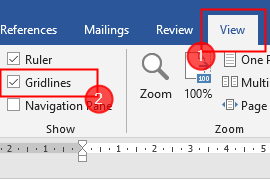
PIEZĪME: Režģlīnijas palīdz līdzināt formas un citus objektus Word dokumentā. Tos var redzēt tikai drukas skatā.
3. darbība. Tagad noklikšķiniet uz Izkārtojums > Izlīdzināt > Režģa iestatījumi.
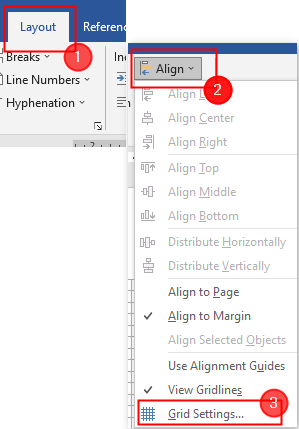
4. darbība: tiek atvērts logs Režģis un vadotnes. Noteikti atzīmējiet izvēles rūtiņas "Piestipriniet objektus citiem objektiem" un "Piestipriniet objektus režģim, kad režģlīnijas netiek rādītas". Visbeidzot, noklikšķiniet LABI.
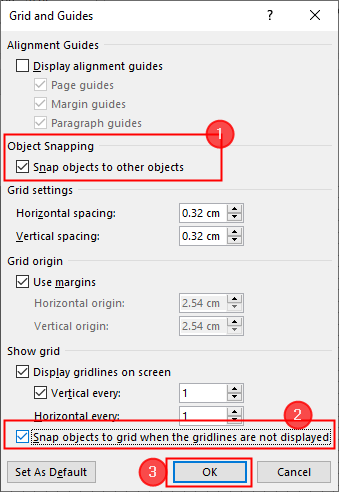
Pārliecinieties, vai šie iestatījumi ir iespējoti, un mēs būsim gatavi pirms formu ievietošanas un projektēšanas uzsākšanas.
Logotipa projektēšana
1. darbība: dodieties uz Ievietot > Formas > Ovāls.
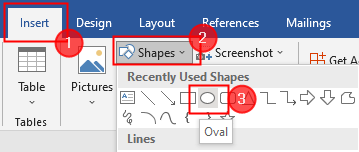
2. darbība: uzzīmējiet apli, ar peles labo pogu noklikšķinot un velkot to. Mainiet audekla krāsu uz melnu, veicot dubultklikšķi uz formas.
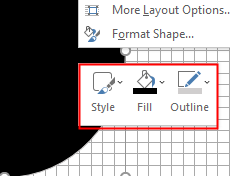
3. solis: vēlreiz Ievietot > Formas (ovālas). Veiciet dubultklikšķi uz attēla, lai mainītu tā stilu un krāsu. Šeit es mainu otrā apļa krāsu uz baltu.
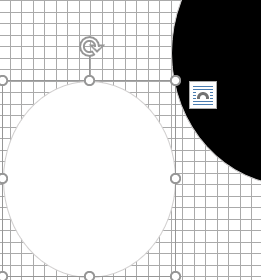
3. darbība. Tagad pārklājiet balto apli uz melnā apļa, kā parādīts zemāk.
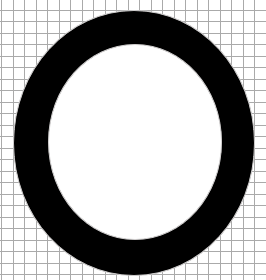
4. darbība: izmantojiet Arc un Līnija formas, lai izveidotu trīsstūri, kā norādīts tālāk. Izveidojiet divas šī trīsstūra kopijas.
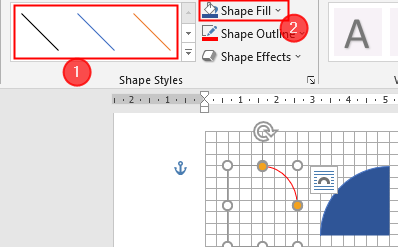
5. darbība. Pārvietojiet šos trīsstūrus to pozīcijās, kā parādīts zemāk.
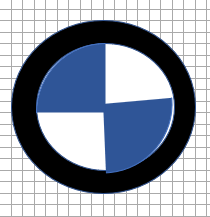
6. darbība: tagad noklikšķiniet uz Ievietot> WordArt. Ierakstiet burtu "B” kā parādīts zemāk. Atkārtojiet to pašu ar nākamajiem diviem burtiem.
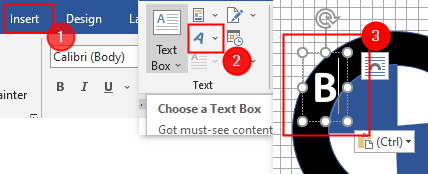
PIEZĪME. Šis ir vienkāršs solis, un tas ir pats par sevi saprotams. Šeit varat izmantot arī teksta lodziņu.
7. darbība. Visbeidzot, tālāk ir parādīts izveidotais logotips.
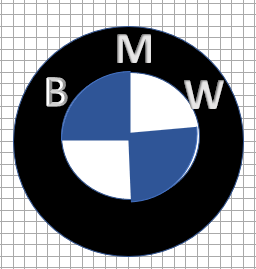
8. darbība: atlasiet visas ievietotās formas un tekstu, noklikšķinot uz “Shift+ kreisais klikšķis“. Kad visi ir atlasīti, ar peles labo pogu noklikšķiniet un noklikšķiniet uz Grupa lai tos apvienotu.
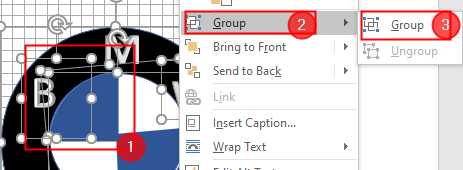
9. darbība. Visbeidzot saglabājiet savu logotipu kā attēlu. Bet MS Word nevar saglabāt tos kā attēlus. Lai to izdarītu, noklikšķiniet uz Ievietot > Ekrānuzņēmums > Ekrāna izgriezums.
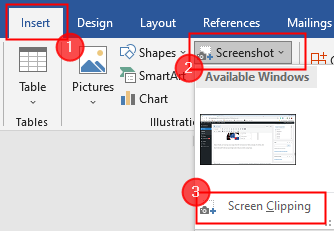
Citas MS Word funkcijas, kuras varat izmantot logotipu noformēšanā
IKONAS
Jauno ikonu kolekciju var atrast izvēlnē Ievietot (pieejama tikai Microsoft Office 365). Izvēlieties no dažādām kategorijām, piemēram, cilvēki, tehnoloģijas un bizness. Atlasiet ikonu, kuru, jūsuprāt, varētu radoši izmantot logotipā.
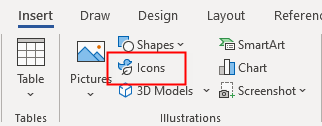
VARŽOGU KARTE
Windows rakstzīmju karte ir arī lieliska vieta, kur iegūt simbolus saviem logotipiem. Daži fonti ir pieejami pēc noklusējuma, un tie var palīdzēt jums piedāvāt izgudrojošus risinājumus, ja nevarat atrast piemērotu formu to izmantošanai.
Lai atvērtu rakstzīmju karti, uzdevumjoslas meklēšanas lodziņā ierakstiet karteun izvēlieties Rakstzīmju karte no rezultāta. Kopējiet vajadzīgos simbolus no varoņa.
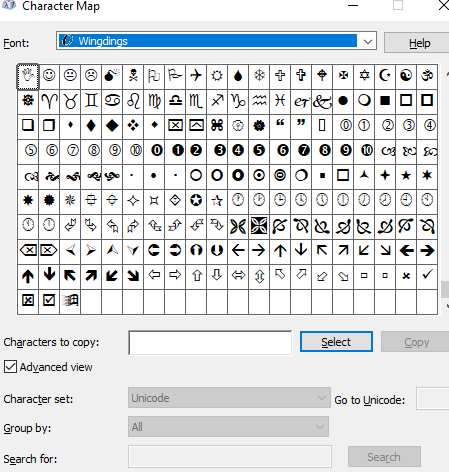
Gatavs! Microsoft Word ir daudz dizaina rīku, kas palīdz izveidot unikālu logotipu. Jūs ievērosiet, ka programmatūra nav paredzēta kā grafiskais redaktors. Ar šo rakstu jūs varēsiet izpētīt savu radošo pusi, mēģināt īstenot ideju un uzzināt par Word ierobežojumiem. Varat to izmantot savos koledžas projektos, lai izveidotu dažus vienkāršus logotipus.
Paldies.
Komentējiet tālāk un dariet mums zināmu, kā šis raksts jums palīdzēja.